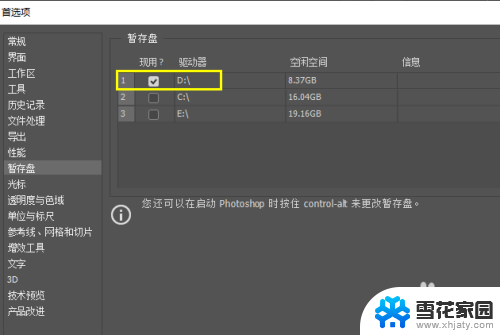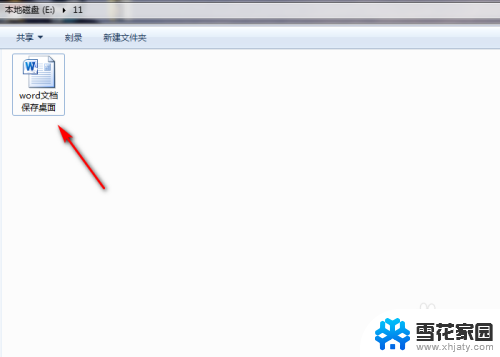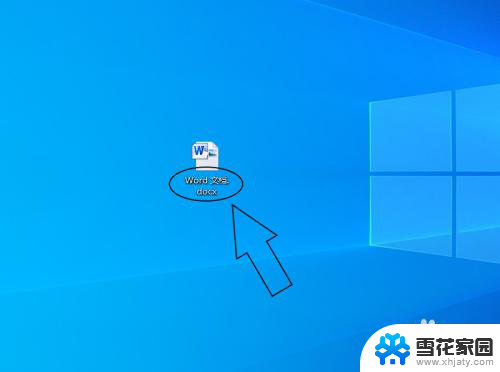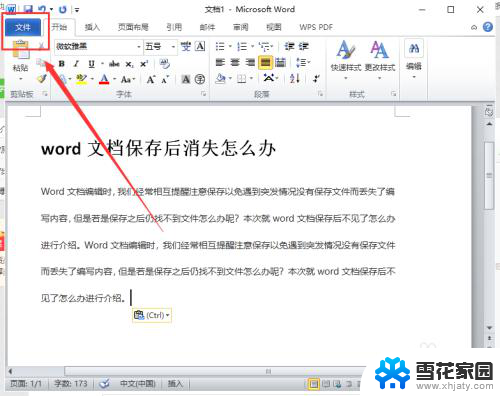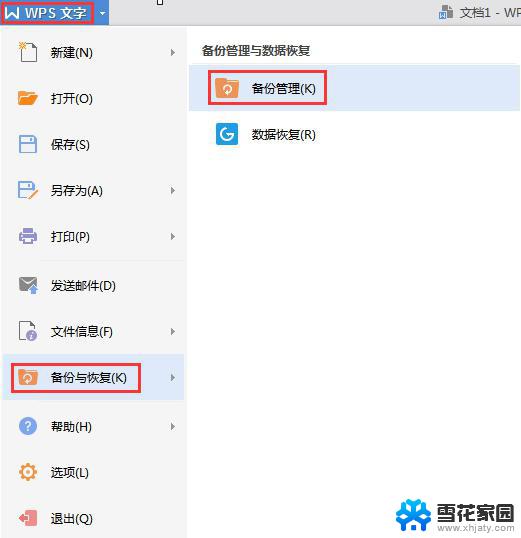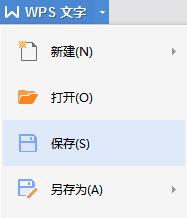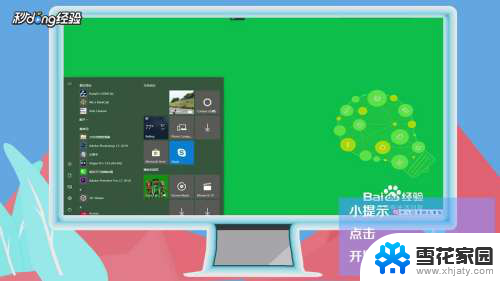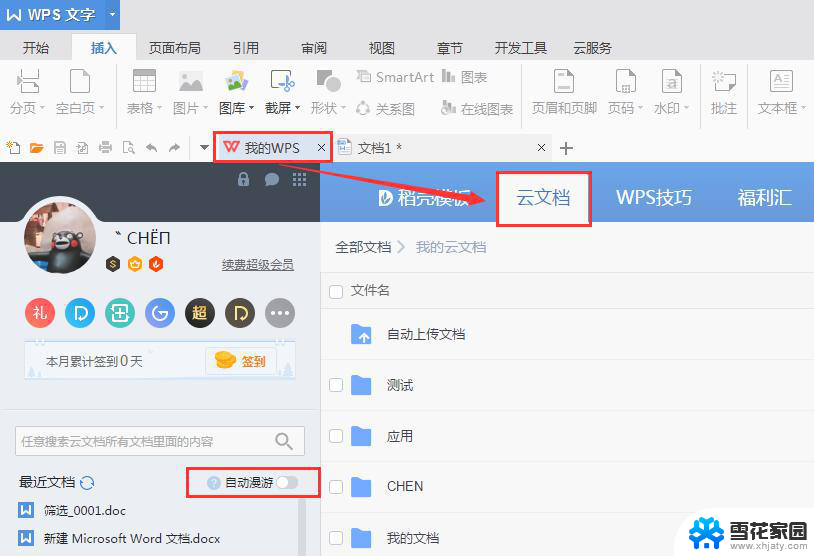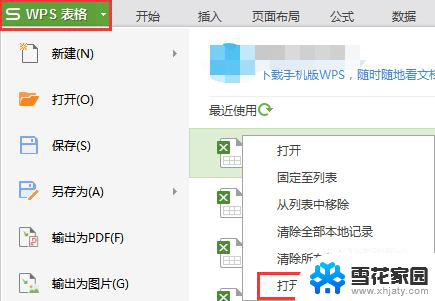word的自动保存在哪里 word文档自动保存方式
更新时间:2024-06-26 13:55:48作者:yang
在使用Word文档时,我们经常会遇到意外关闭或电脑死机导致文档丢失的情况,为了避免这种情况,Word提供了自动保存功能,可以在一定时间间隔内自动保存文档的最新版本。这样即使遇到意外情况,我们也可以轻松找回最新的文档内容,确保工作的连续性和安全性。Word的自动保存功能让我们的工作更加高效和便捷,让我们不再担心文档丢失的问题。
操作方法:
1.先打开电脑,然后打开电脑上面的word;
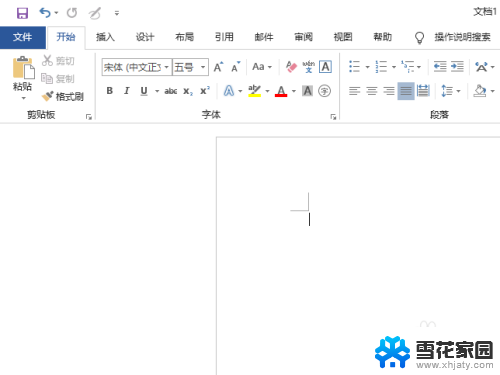
2.之后点击左上角的文件;

3.然后点击管理文档;
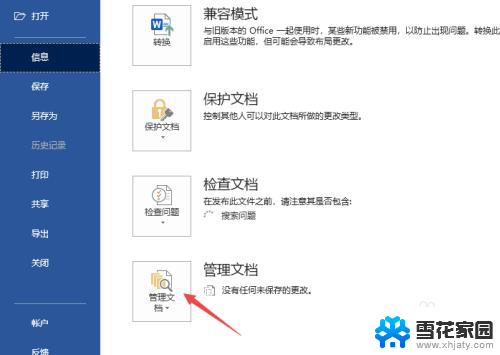
4.之后点击恢复未保存的文档;
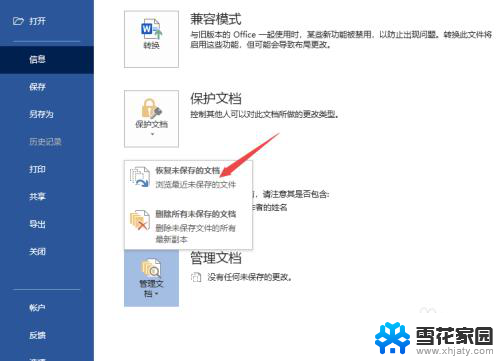
5.然后我们就找到自动保存的文档了;
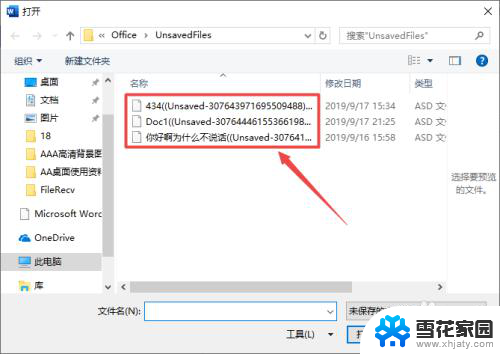
6.我们可以点击选择一个自动保存的文档,然后点击打开;
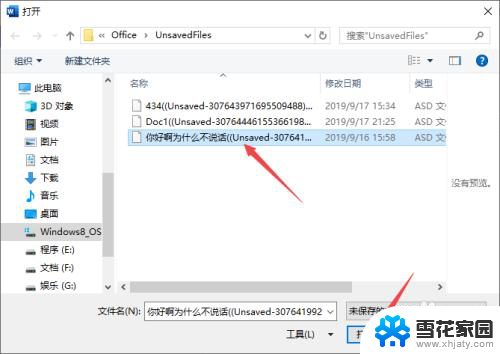
7.之后点击另存为;
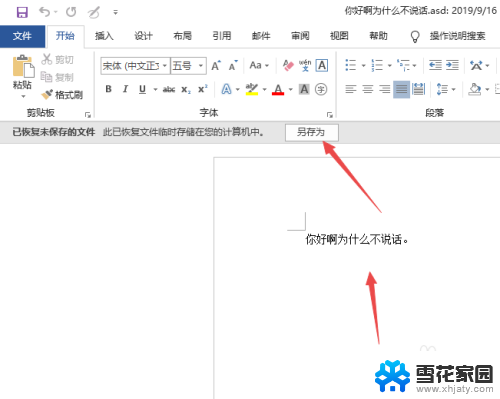
8.然后点击选择一个储存位置,之后点击保存。这样就保存了自动保存的文档了。
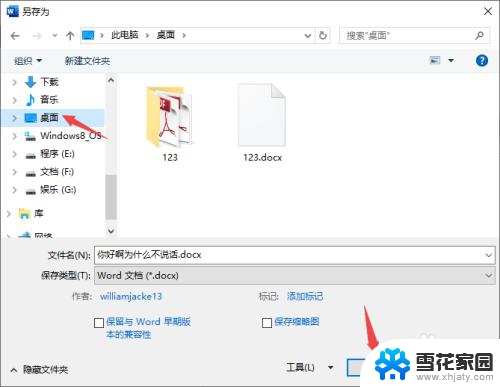
以上就是Word自动保存的位置信息,如果您遇到这种情况,可以尝试按照以上方法解决,希望对大家有所帮助。